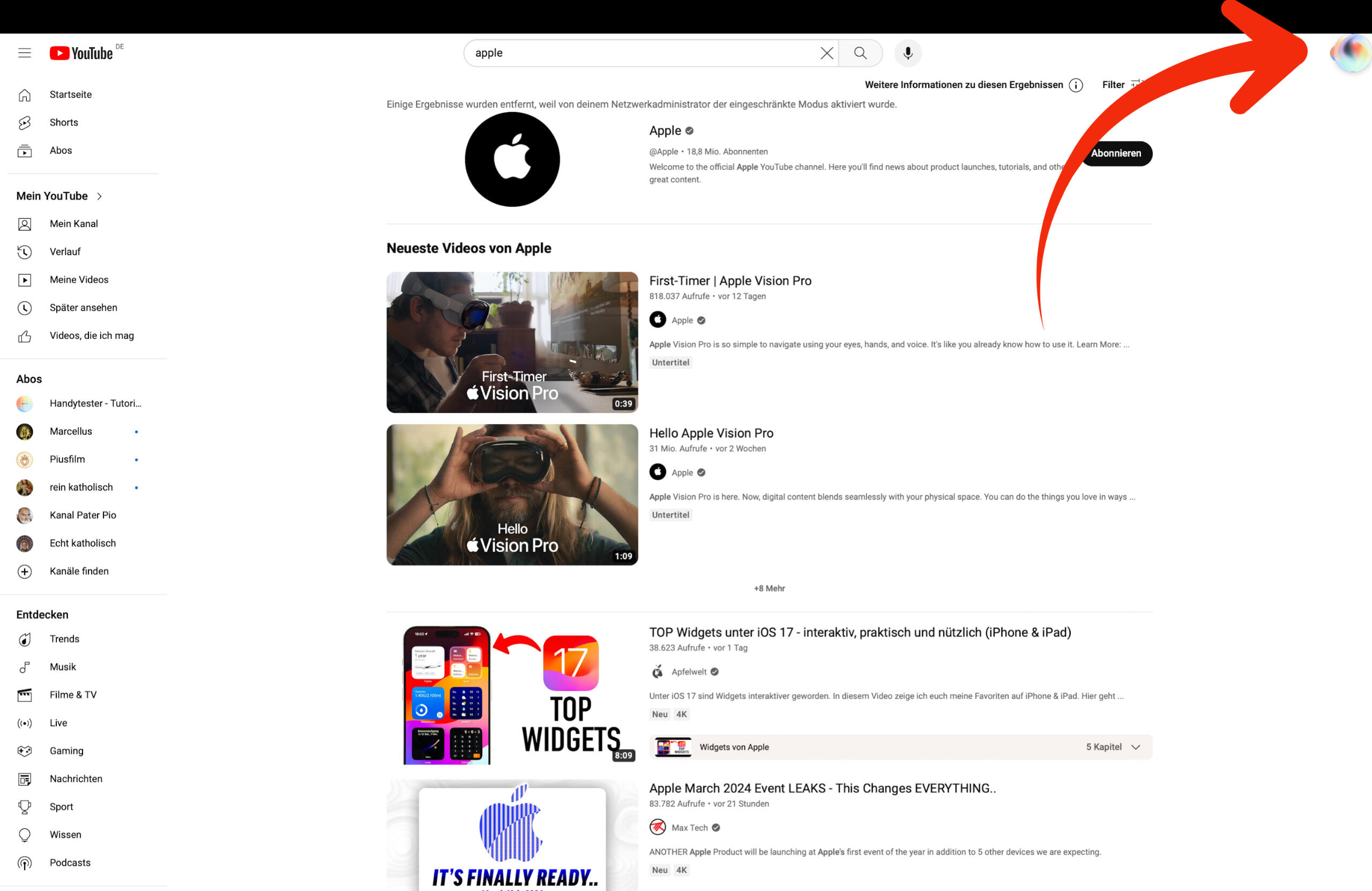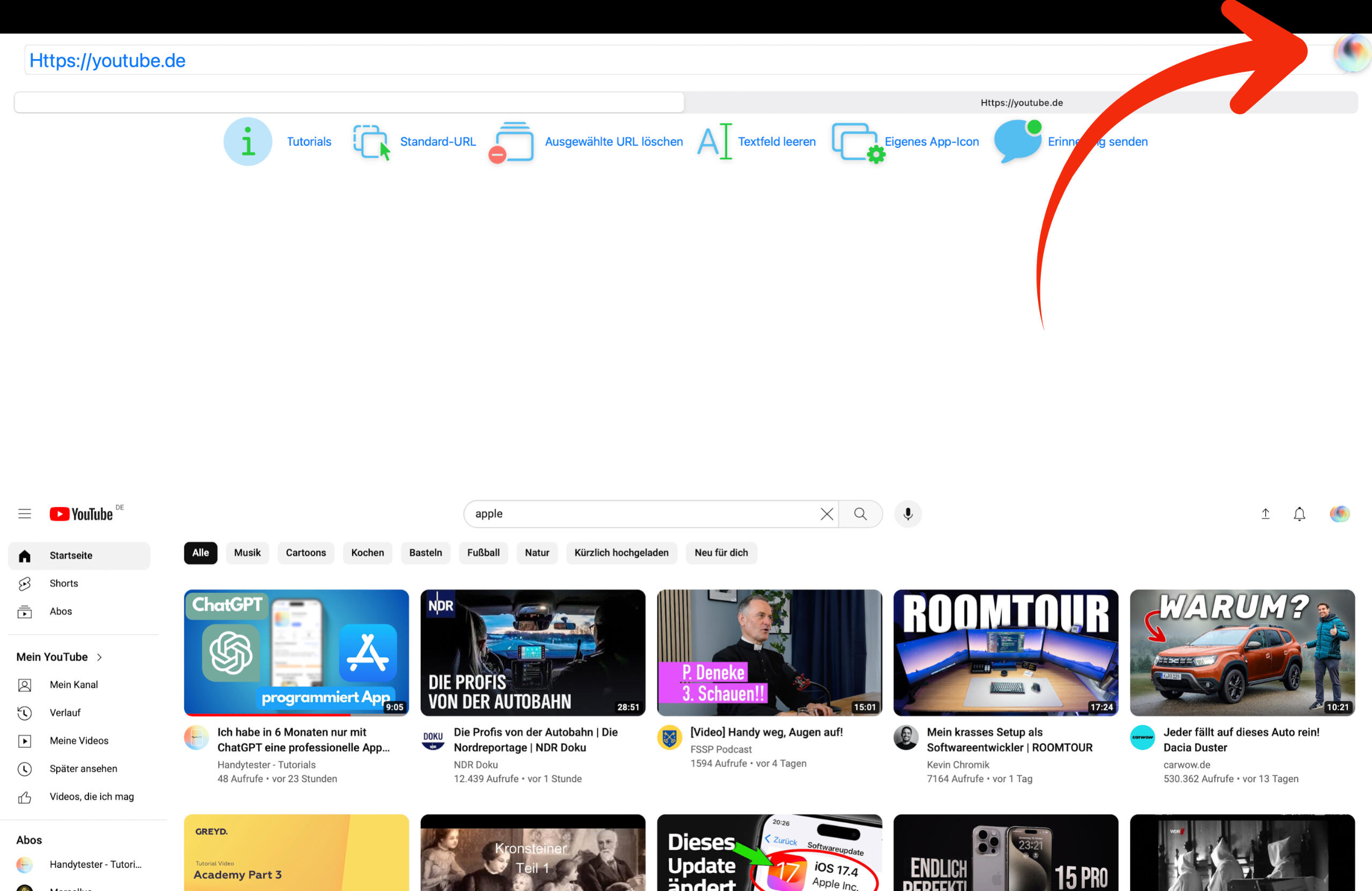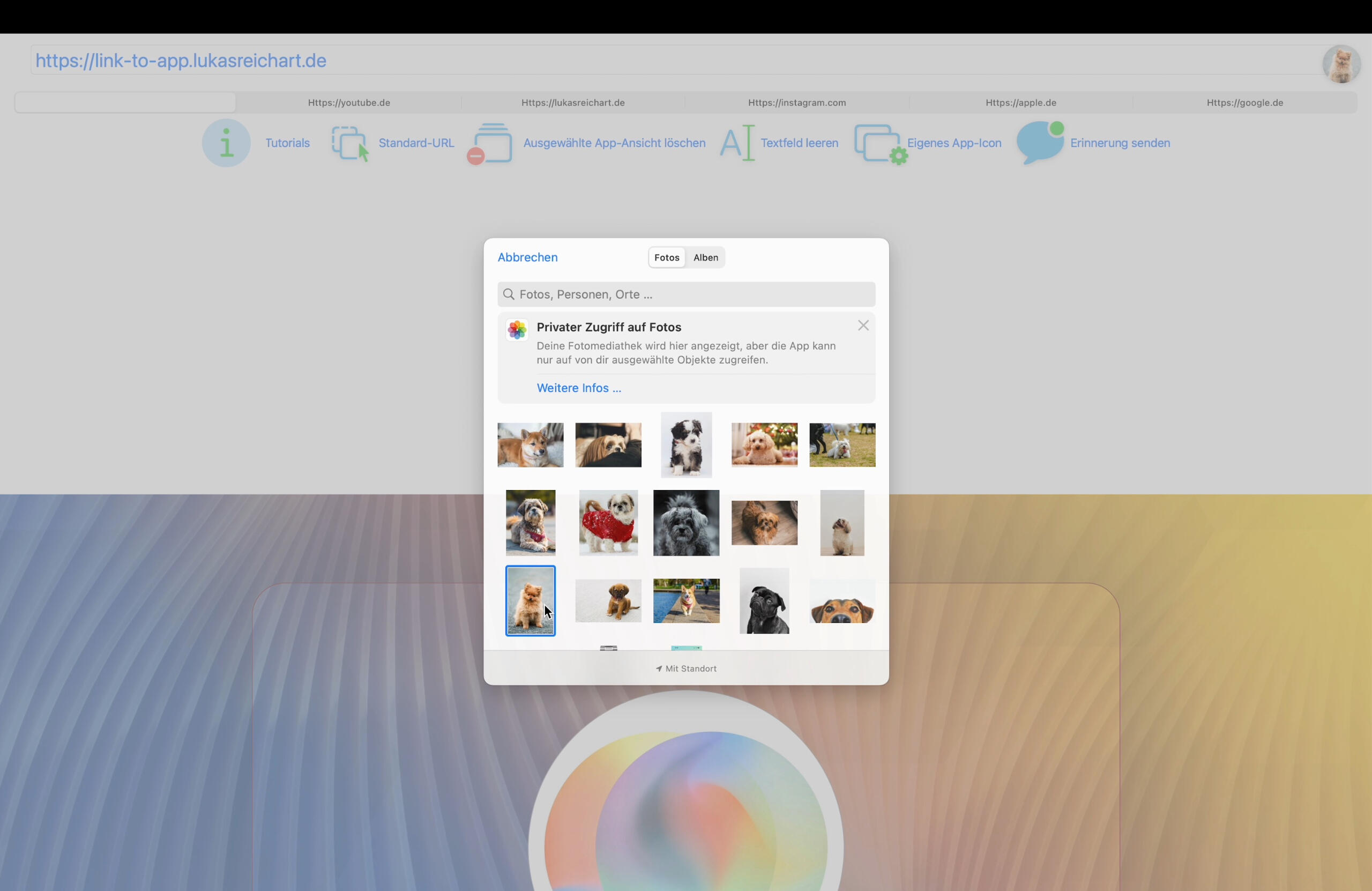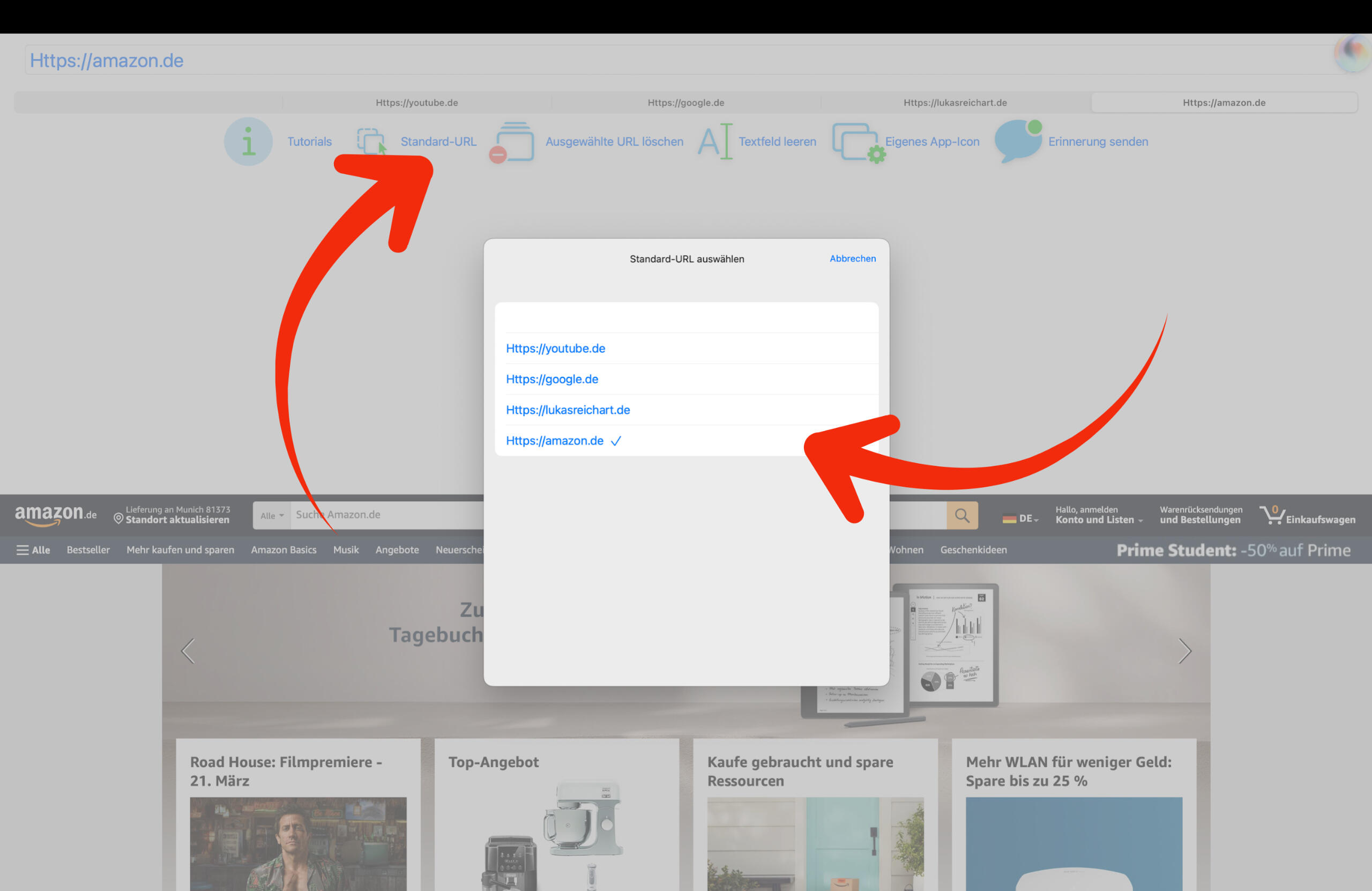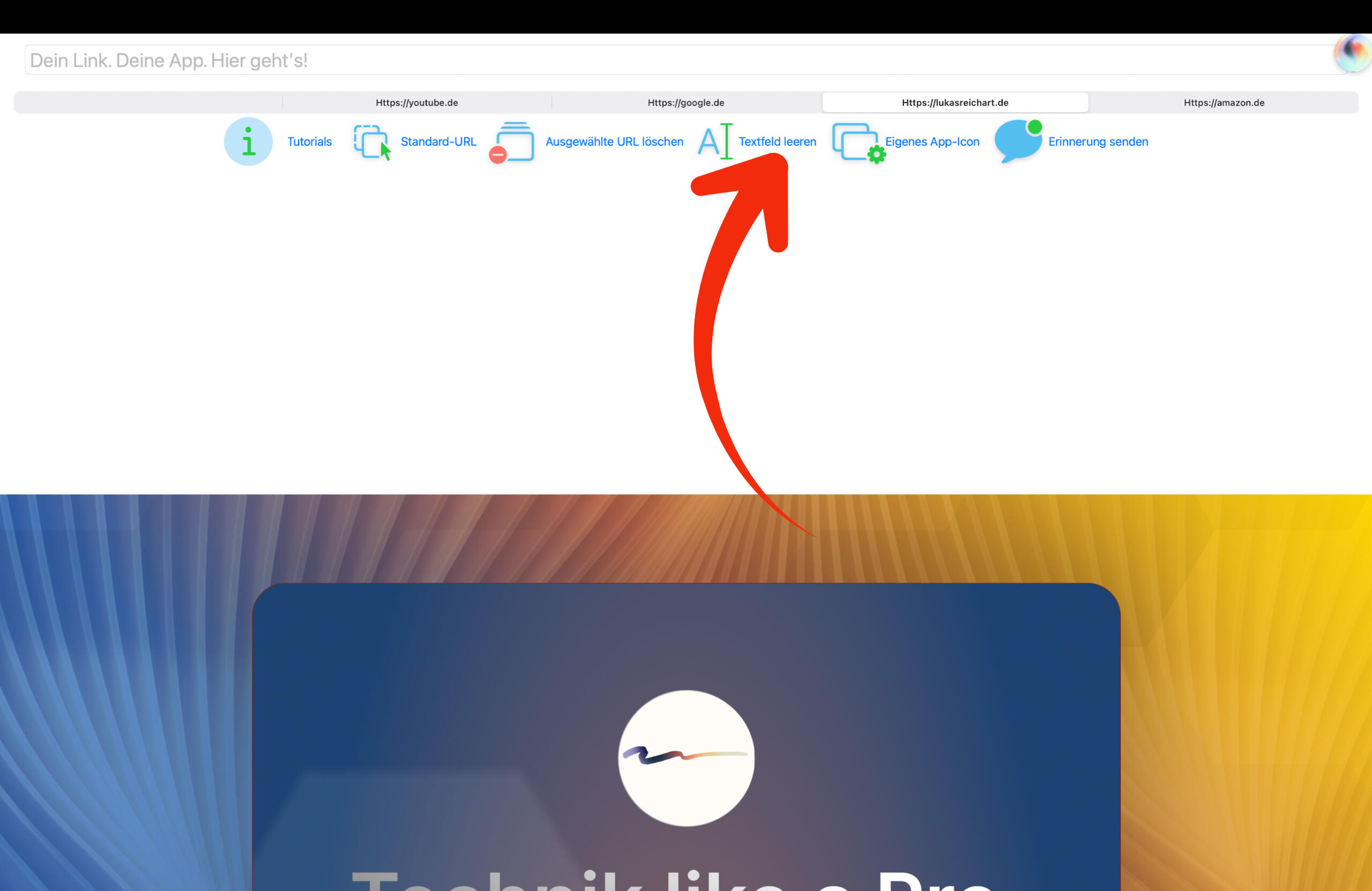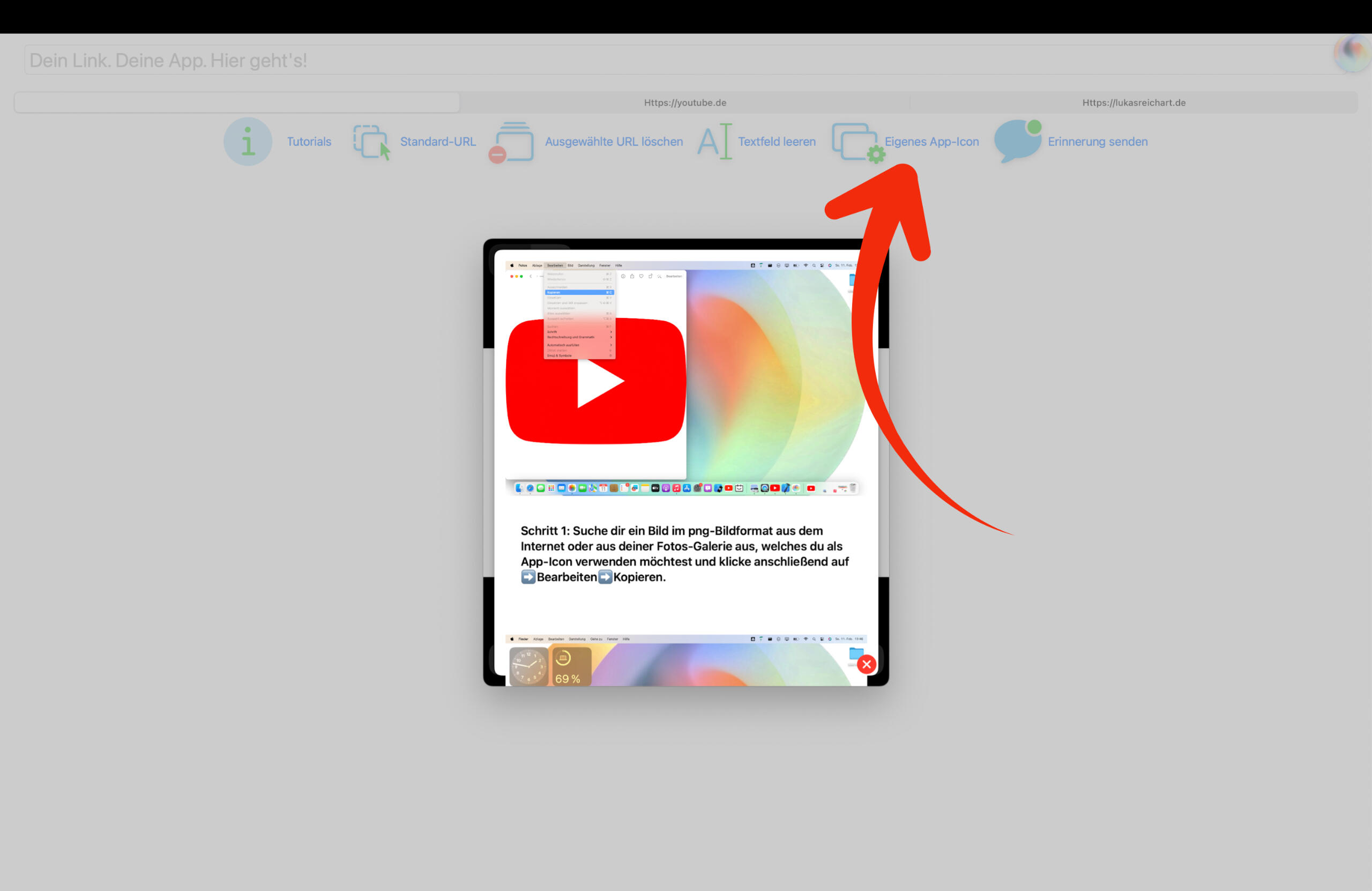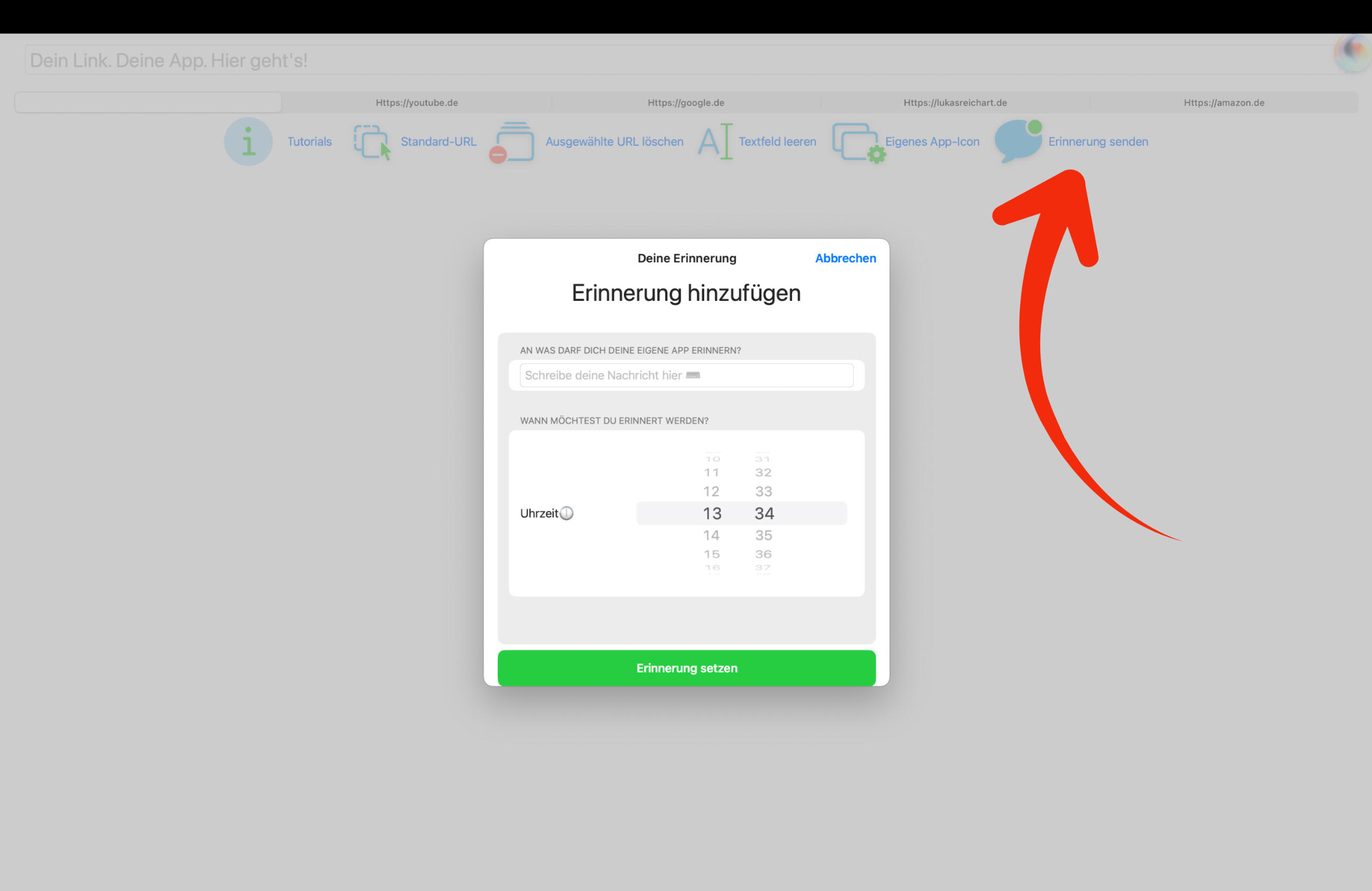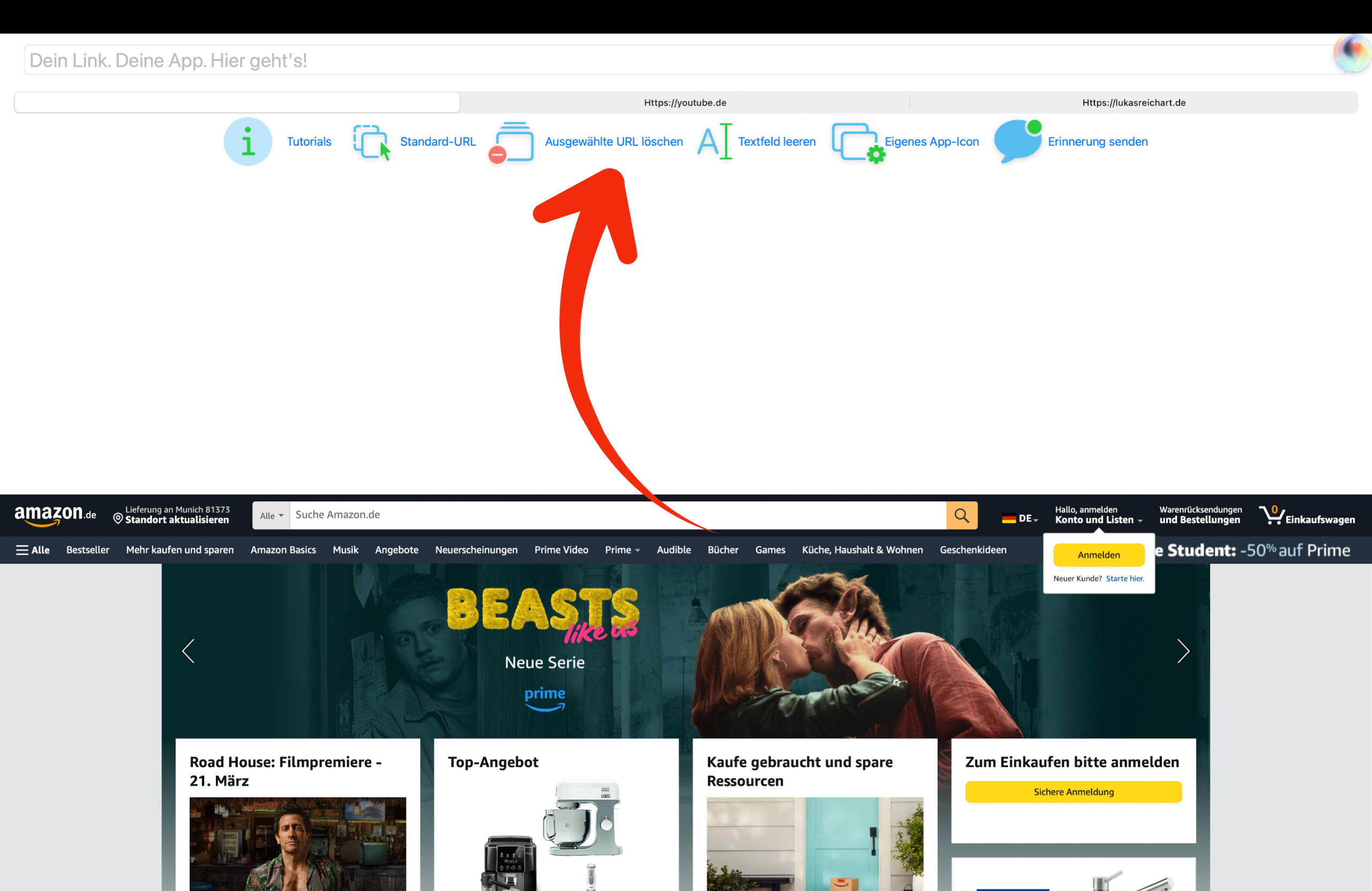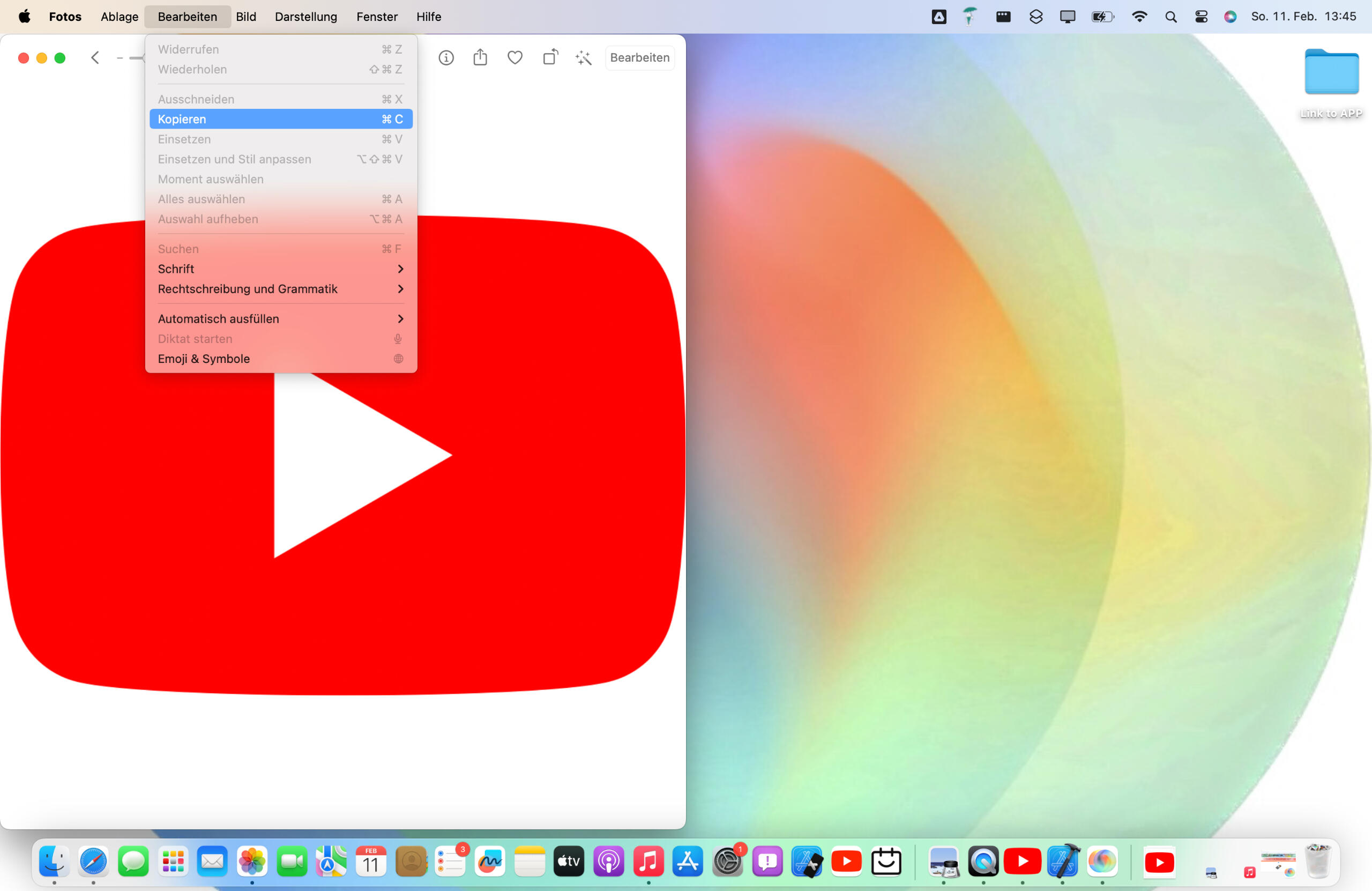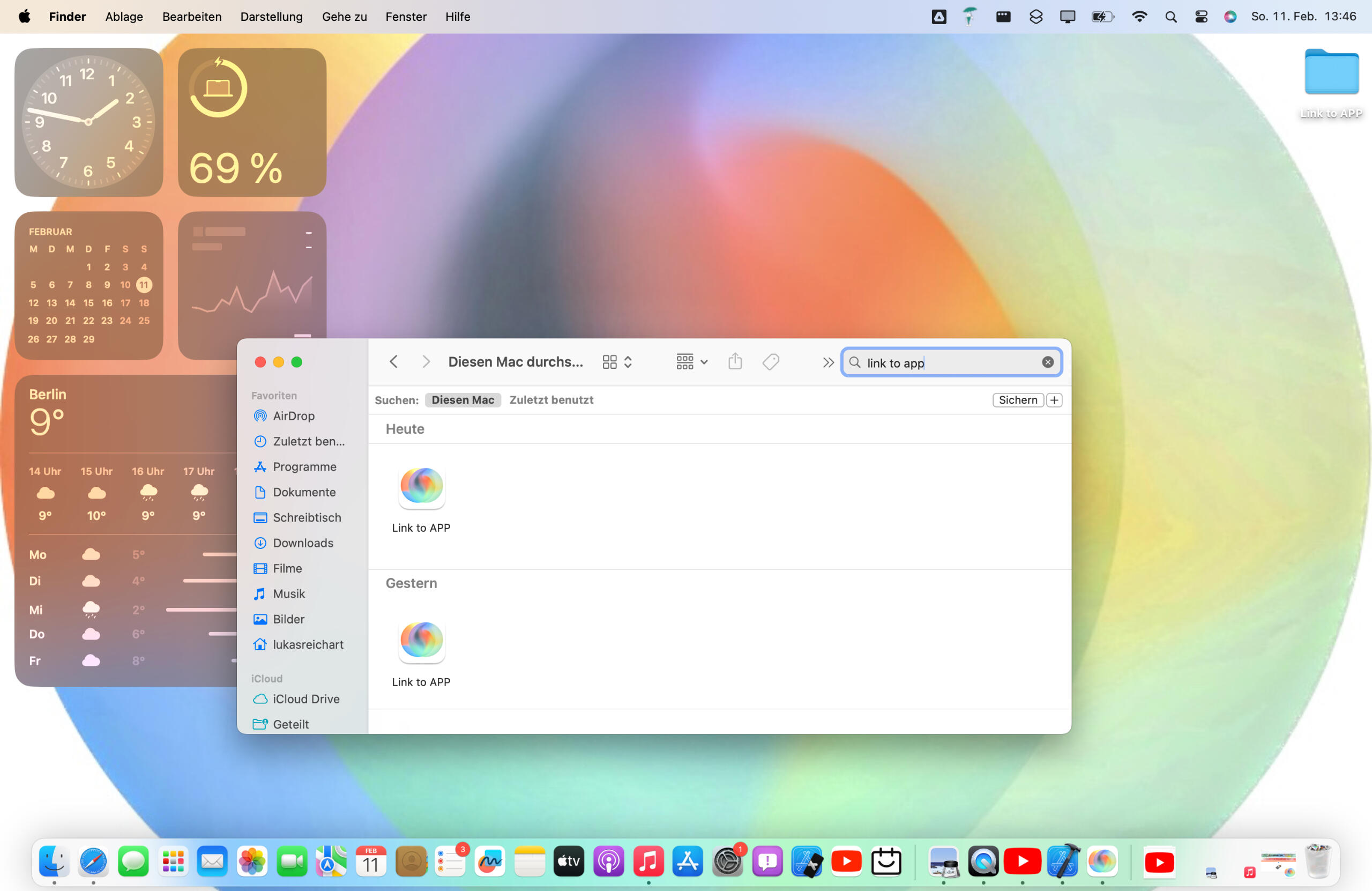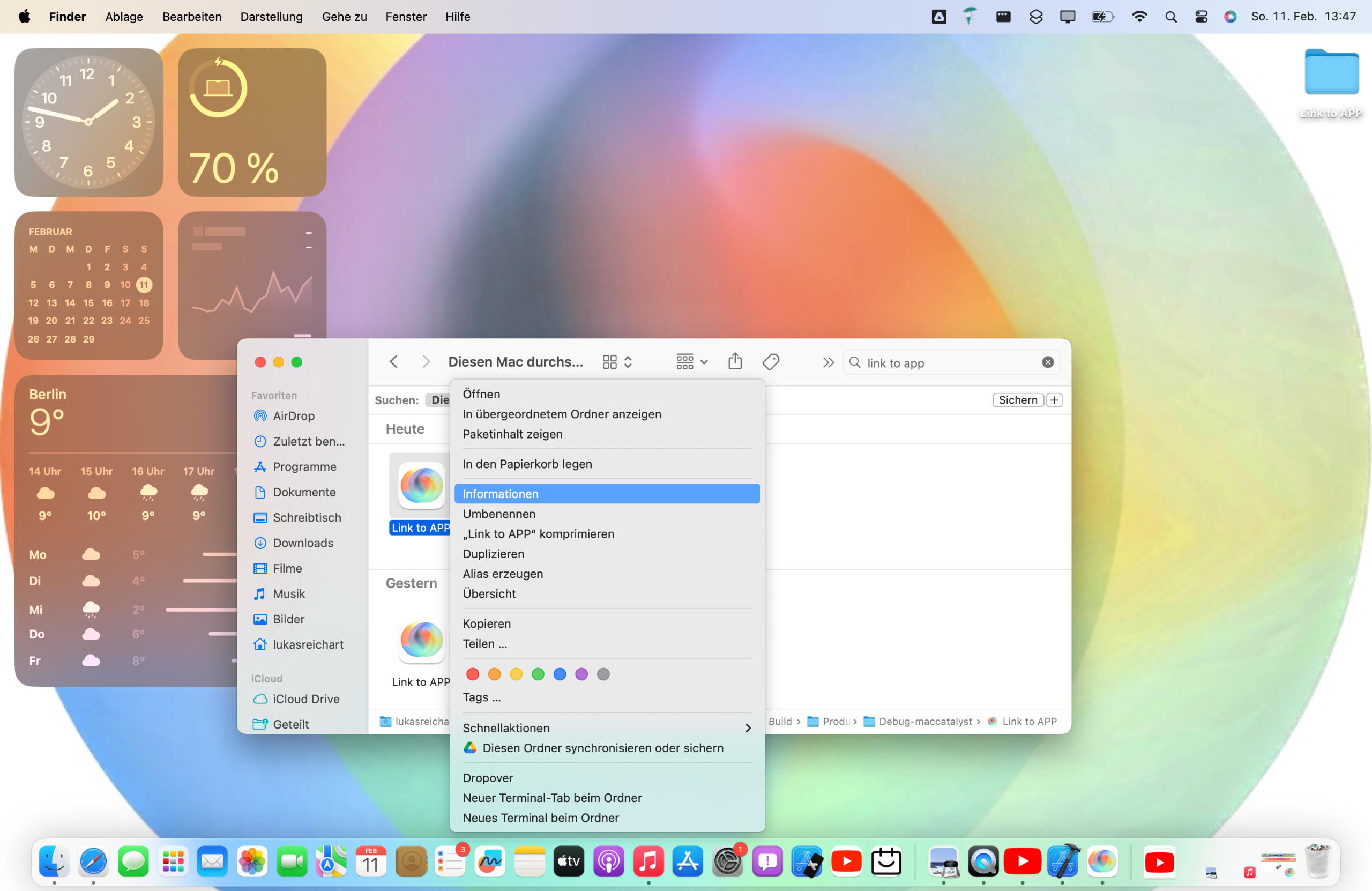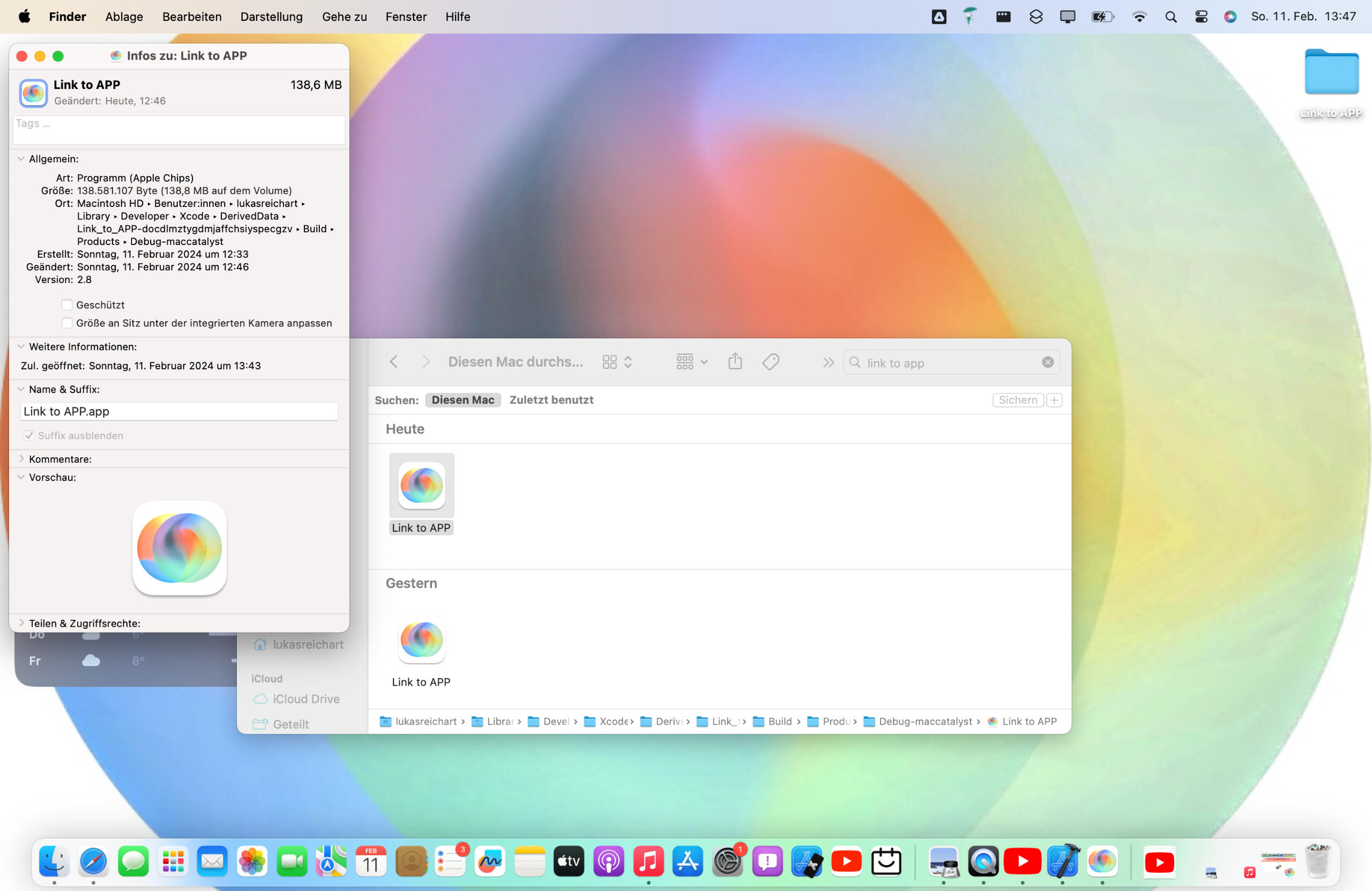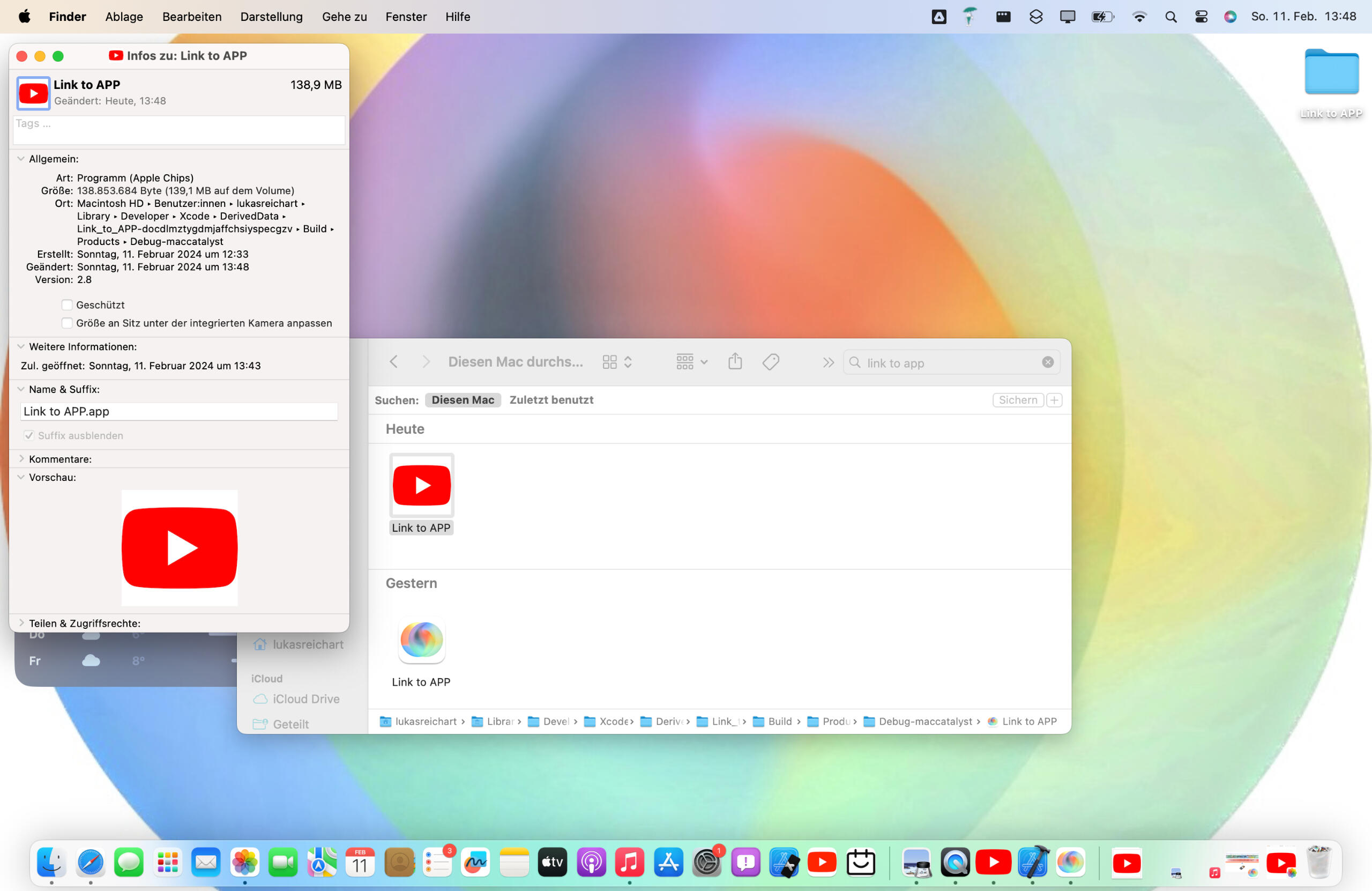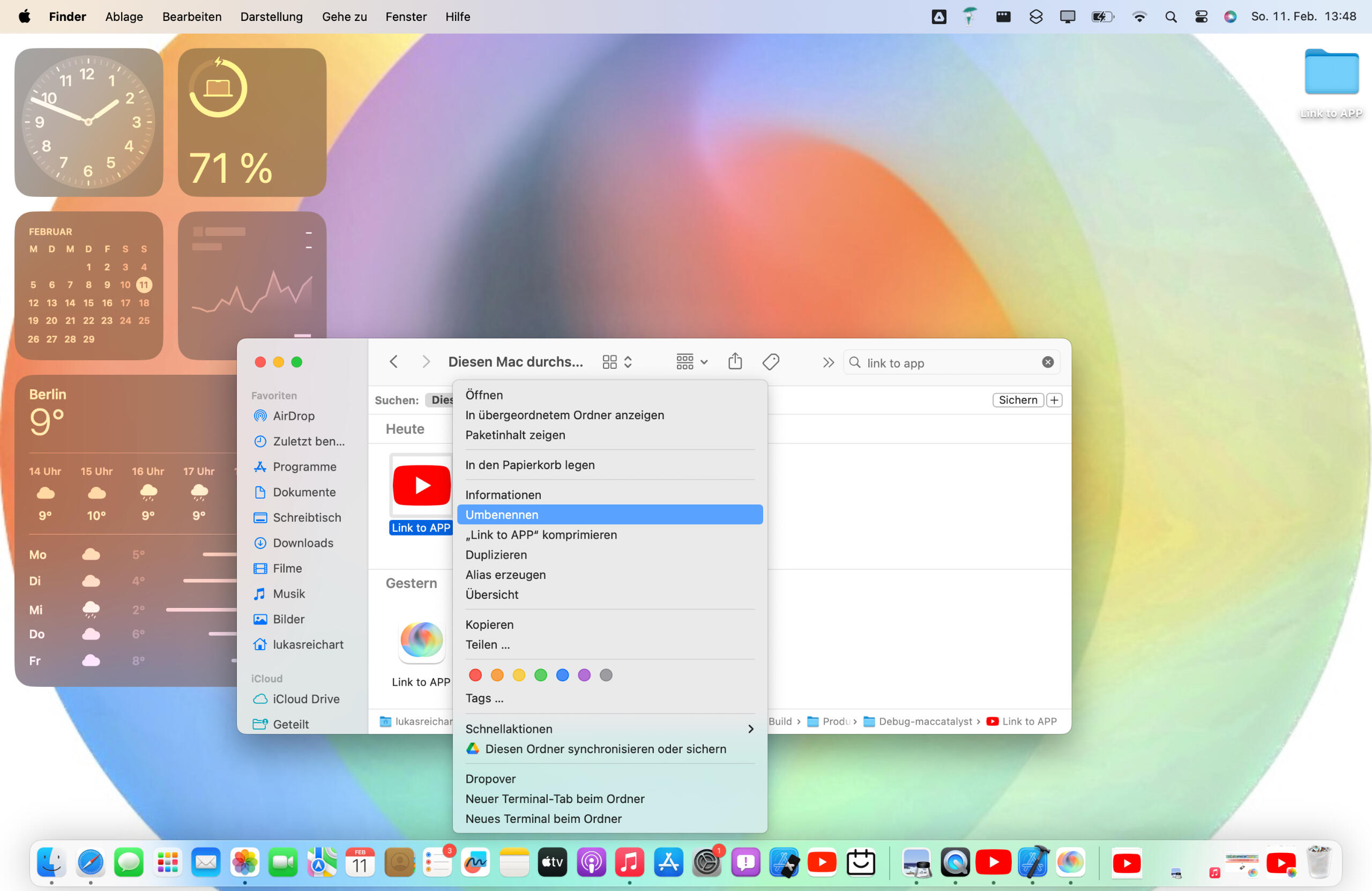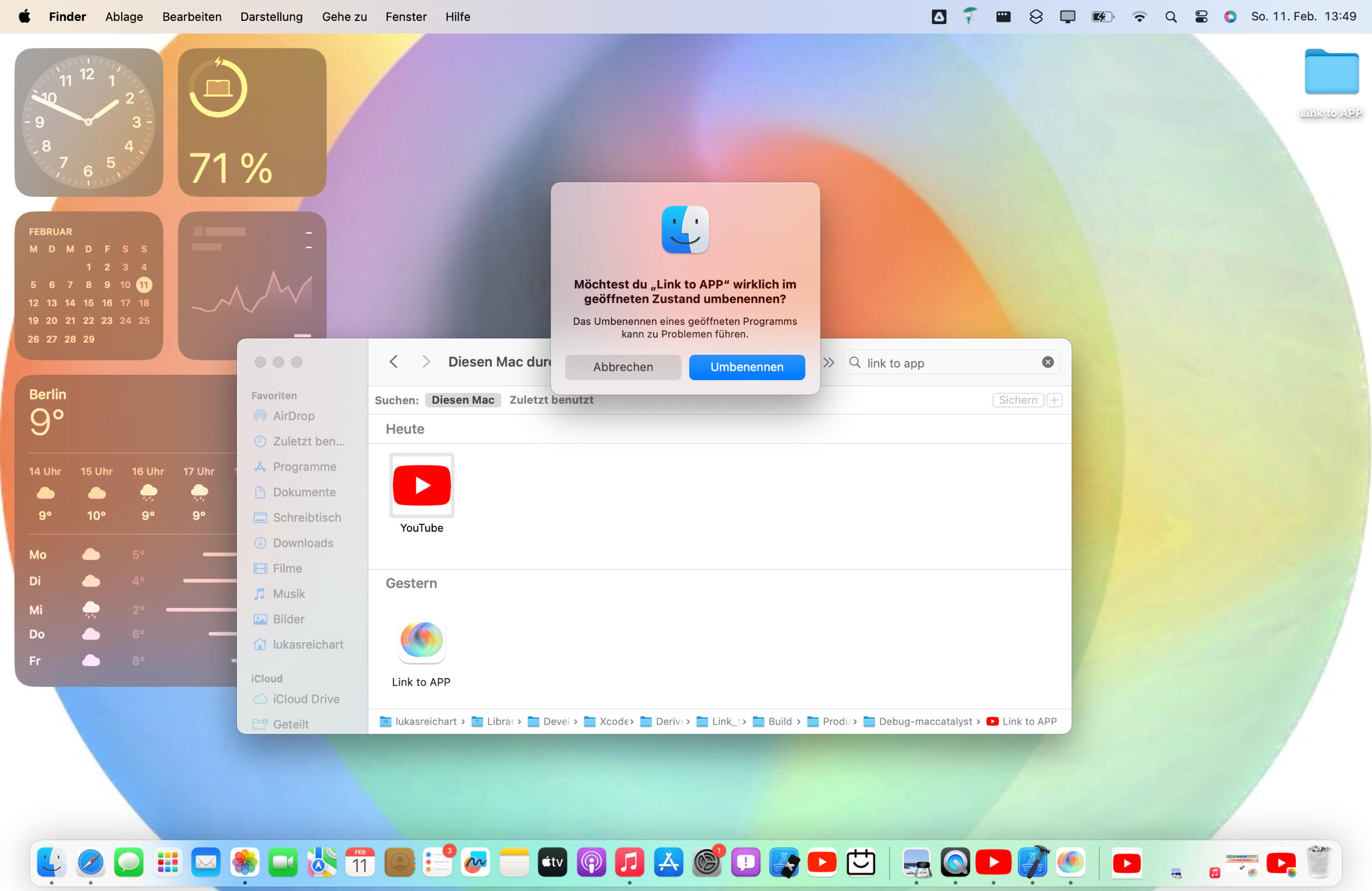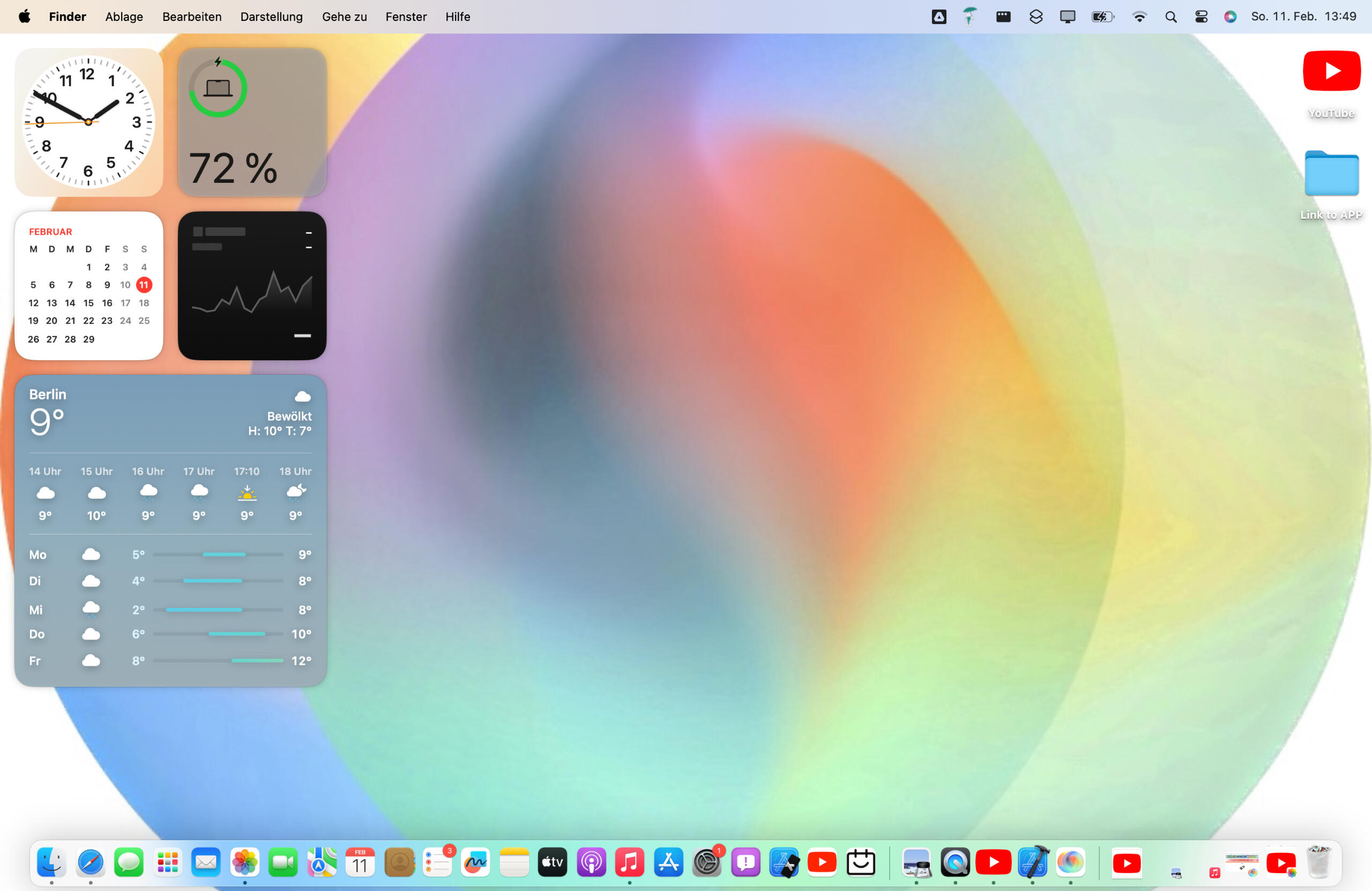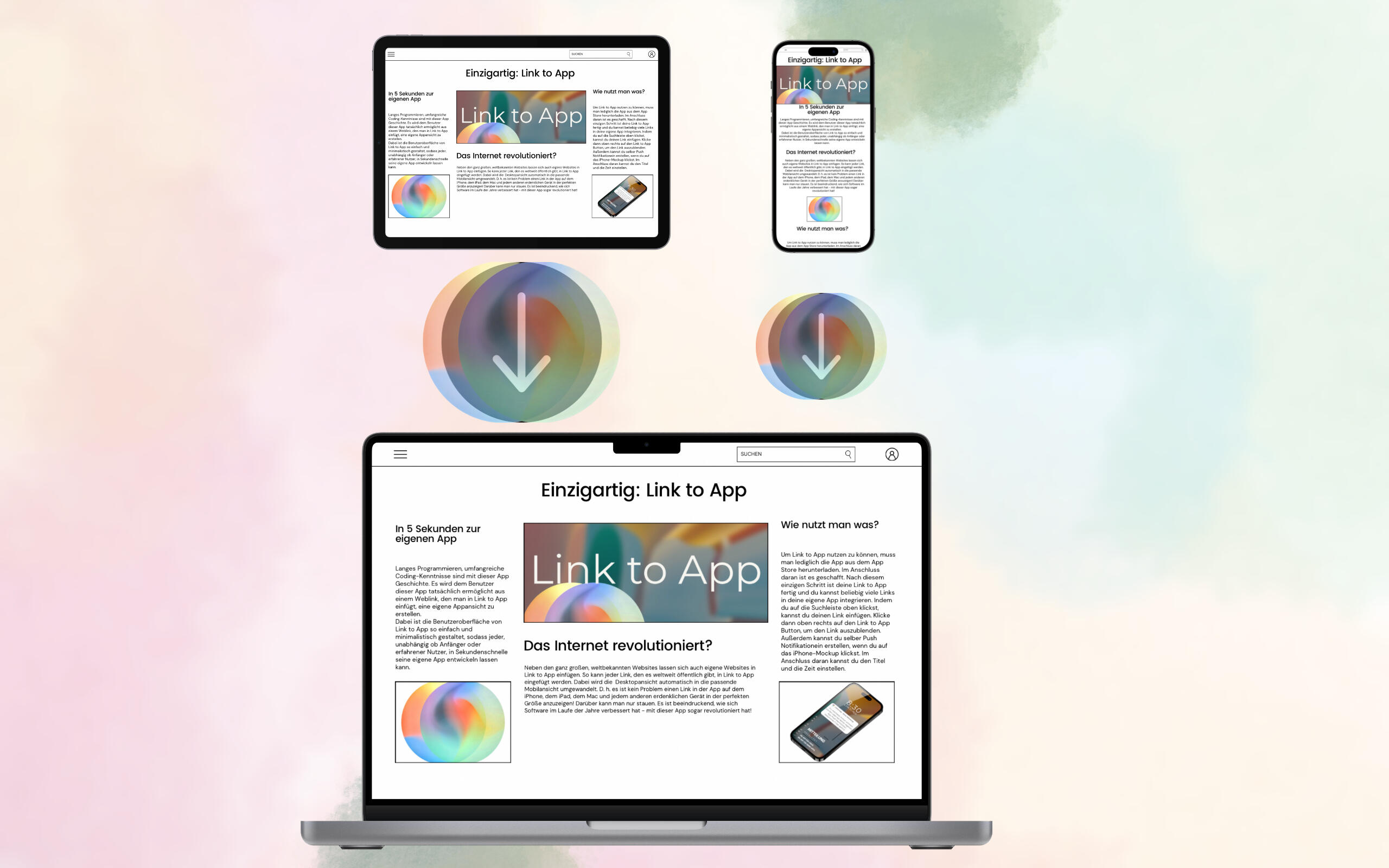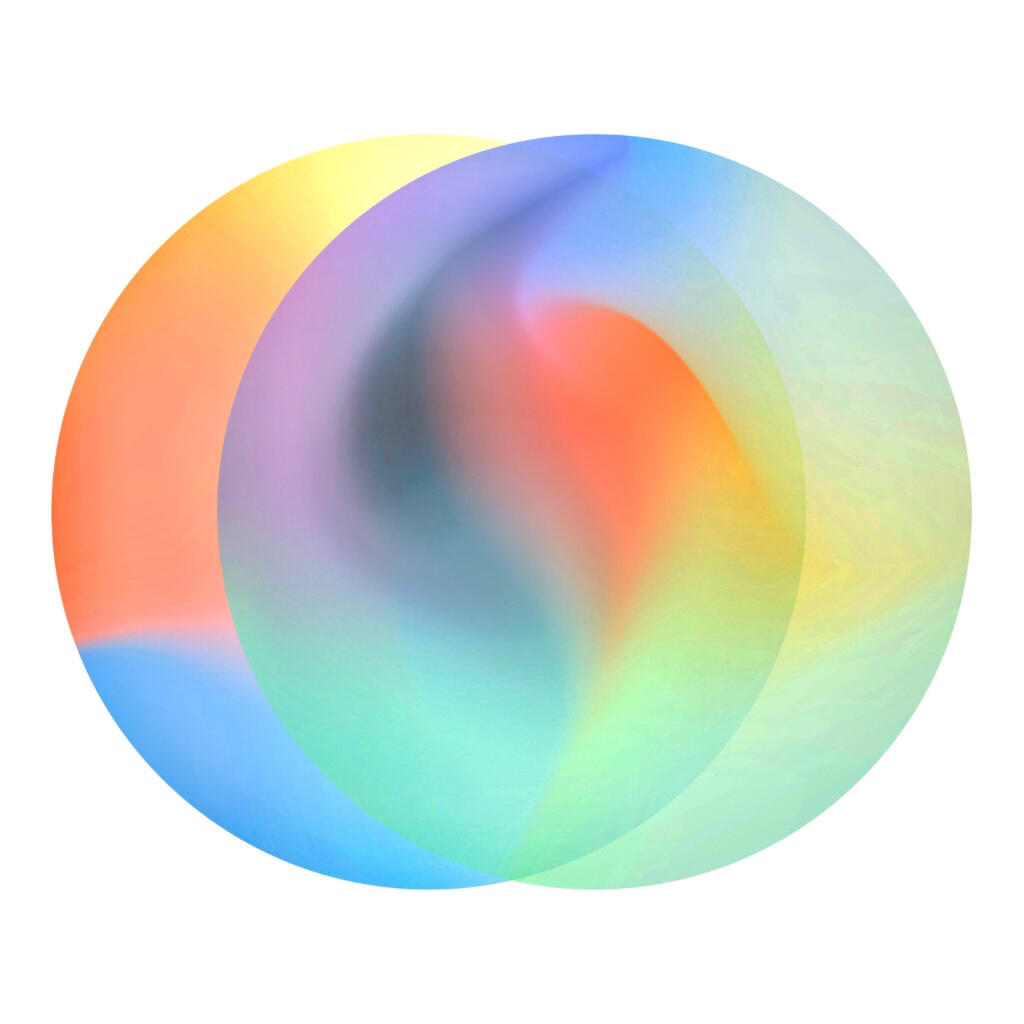
Link to APP
Dein Link, deine App.
Aus Link wird App.
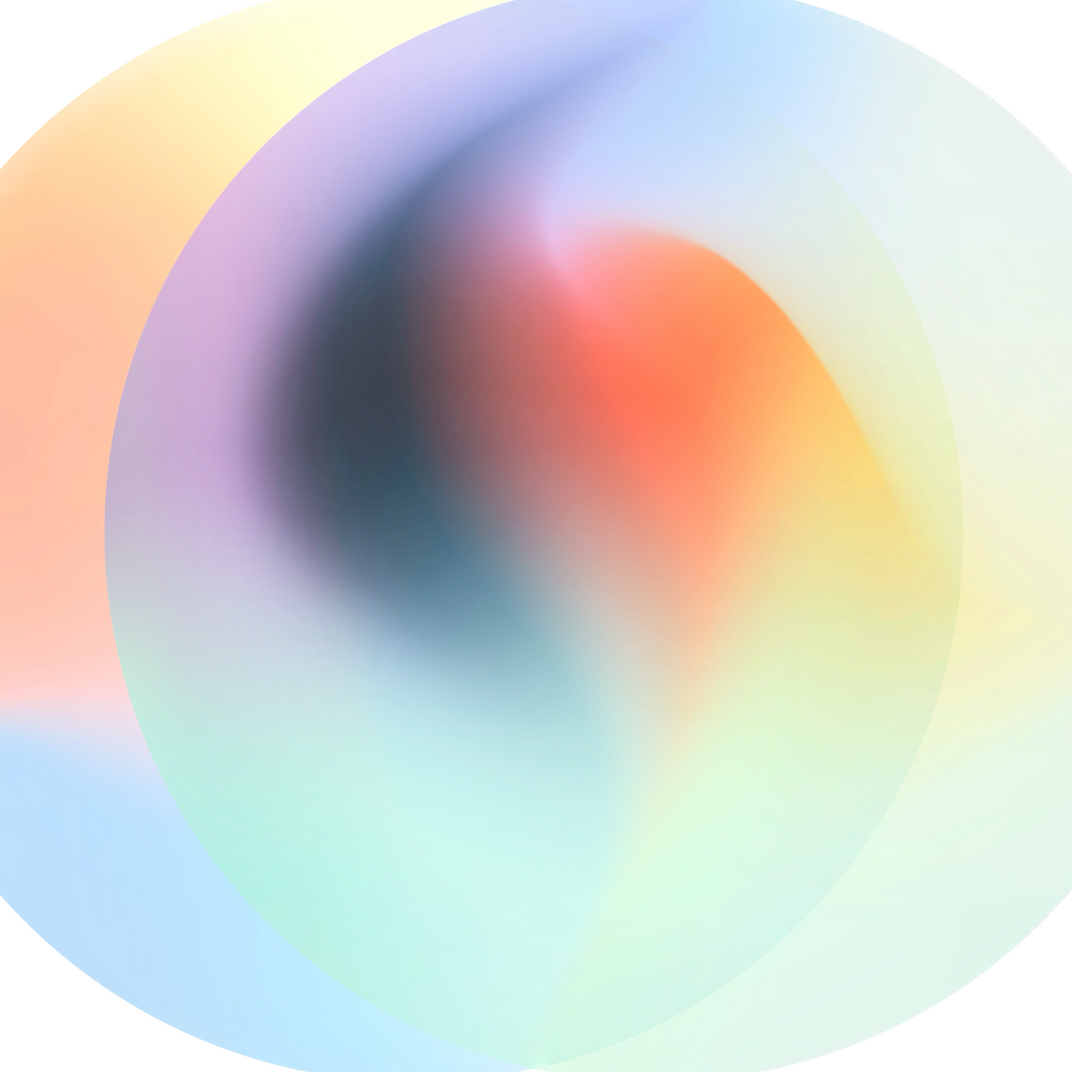
Tutorials
Aus Link wird App.
Hinzufügen eigener Links: Tippe oder füge oben im Textfeld eine neue URL ein. Diese wird dann automatisch von Link to APP nativ umgewandelt und gespeichert.
Anzeigen deiner URLs in Vollbildanzeige: Klicke oben rechts auf den kleinen Link to APP Button, um deine URL als App-Ansicht in Vollbild anzuzeigen.
Wechseln der App-Ansicht: Klicke auf den Link to APP Button, um zwischen deinen Ansichten zu wechseln.
Anpassen des internen App-Icons: Bleibe mit gedrückter Maustaste lange auf dem App-Icon drauf und ziehe die Maus nach unten, um die Fotos-App zu öffnen und ein eigenes Icon hinzuzufügen.
Standard-URL wählen: Hier kannst du behaken, welche App-Ansicht immer beim Öffnen der App geöffnet werden soll. Dies kannst du zusätzlich jederzeit nach Belieben ändern.
Textfeld leeren: Falls du dich vertippt hast, kannst du das komplette Textfeld reinigen und das Geschriebene entfernen.
Eigener Name + eigenes App Icon erstellen: Hier findest du eine gelungene Anleitung, wie du deine App so individuell wie möglich gestalten kannst. Wenn du auf das Video draufklickst, gelangst du zu einer schriftlich mit Bildern unterlegten Anleitung.
Erinnerungen hinzufügen: Wenn deine App dich zu einem Zeitpunkt benachrichtigen soll, bist du hier genau richtig.
App-Ansichten löschen: Wenn du eine erstellte App-Ansicht entfernen möchtest, klickst du auf den Button "Ausgewählte App-Ansicht löschen".
Deine App - so individuell wie du selbst.
Schritt 1: Suche dir ein Bild im PNG-Bildformat aus dem Internet oder aus deiner Fotos-Galerie aus, welches du als App-Icon verwenden möchtest und klicke anschließend oben auf den Reiter "Bearbeiten" und wähle nun "Kopieren" aus.
Schritt 2: Öffne den Finder und suche in der Suchleiste oben rechts nach "Link to APP".
Schritt 3: Klicke mit der rechten Maustaste auf die App "Link to APP". Nun öffnet sich ein kleines Fenster. Klicke anschließend auf "Informationen".
Schritt 4: In dem nun geöffnetem Fenster klickst du oben links auf das kleine Link to APP App-Icon, sodass es blau umrandet wird.
Schritt 5: Drücke nun gleichzeitig auf deiner Tastatur den Befehl ⌘ + V, um nun dein eigenes Bild als App-Icon hinzuzufügen.
Schritt 6: Nachdem du dein App-Icon erfolgreich hinzugefügt hast, wechselst du wieder in den von dir vorher geöffneten Finder, in dem du nach "Link to APP" gesucht hast wählst nun mit der rechten Maustaste Link to APP aus und klickst auf "Umbenennen". Gebe nun Link to APP einen individuellen App-Namen und bestätige mit der Enter-Taste.
Schritt 7: Bestätige erneut und klicke auf "Umbenennen".
Herzlichen Glückwunsch! Du hast mit der App Link to APP deine eigene, persönliche App erstellt.
Link to APP
YouTube, Instagram, App Store, WhatsApp, Mail, Paypal